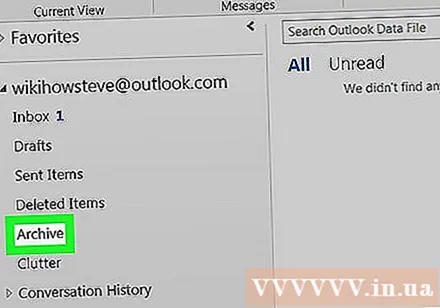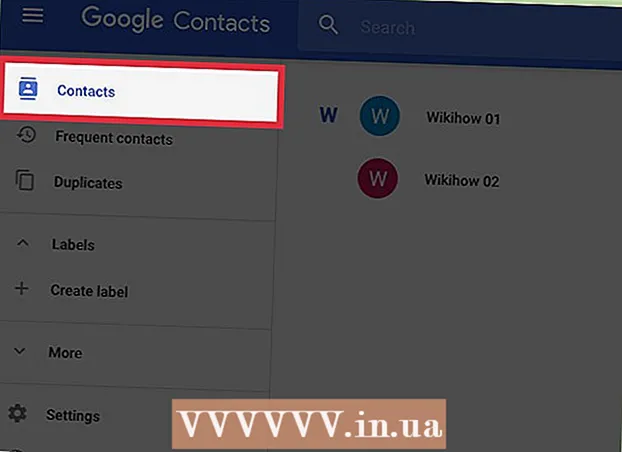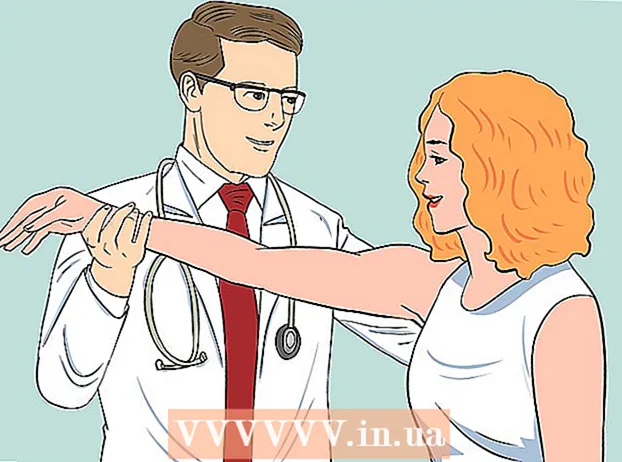Auteur:
John Stephens
Date De Création:
2 Janvier 2021
Date De Mise À Jour:
29 Juin 2024

Contenu
Ce wikiHow vous apprend comment accéder au dossier Archive dans Outlook. Vous pouvez accéder au dossier Archivé dans la barre latérale sur Outlook.com et l'application Windows Mail. Sur l'application Outlook, vous devrez importer le fichier de messagerie Outlook.
Pas
Méthode 1 sur 4: Accéder au dossier Archive sur le site Web Outlook
à côté de votre compte de messagerie. Lorsque vous cliquez sur le petit triangle à gauche d'un compte de messagerie, les dossiers et les catégories associés au compte se développent.

Cliquez sur Archiver. Lorsque vous cliquez sur le dossier Archive situé dans la colonne de gauche, tous les e-mails archivés apparaîtront dans le volet de droite.- Vous pouvez trouver des e-mails archivés à l'aide de la barre de recherche en haut de la zone de liste des e-mails. Cliquez sur le menu déroulant à côté de la barre de recherche et choisissez "Dossier d'archive".
Méthode 4 sur 4: importer le fichier de courrier électronique Outlook archivé dans l'application Outlook
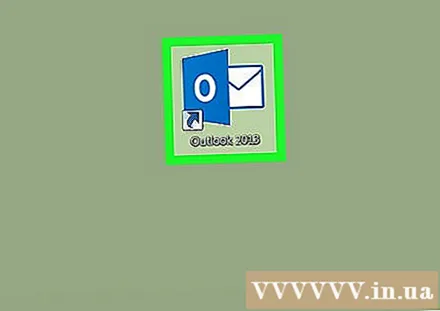
Ouvrez Outlook. L'application a une icône d'enveloppe, à l'extérieur se trouve une image de couverture bleue avec la lettre «O» à l'intérieur.- Si l'application Outlook n'est pas déjà sur le bureau, cliquez sur l'icône Démarrer de Windows et tapez Perspective. Outlook apparaîtra dans le menu Démarrer.

Cliquez sur Fichier (Fichier). Cette option se trouve dans la barre de menu supérieure, dans le coin supérieur gauche. Un menu déroulant apparaîtra.
Cliquez sur Ouvrir et exporter (Ouvrir et importer). Il s'agit de la deuxième option du menu Fichier.
- Sur Mac, vous devez cliquer sur Importer (Importer) mot dans le menu déroulant.
Cliquez sur Ouvrir le fichier de données Outlook (Ouvrez le fichier de données Outlook). Une boîte de dialogue de navigateur de fichiers apparaîtra.
- Sur votre Mac, sélectionnez le type de fichier d'archive que vous souhaitez importer, puis cliquez sur tiếp tục (Continuer).
Sélectionnez le fichier de données archivé par Outlook. Les fichiers d'archive seront enregistrés en tant que fichiers de données Outlook avec le préfixe ".pst". Par défaut, le fichier de données Outlook sera localisé C: Users nom d'utilisateur Documents Outlook Filestu as juste besoin de remplacer Nom d'utilisateur avec le nom du compte utilisateur Windows actuel.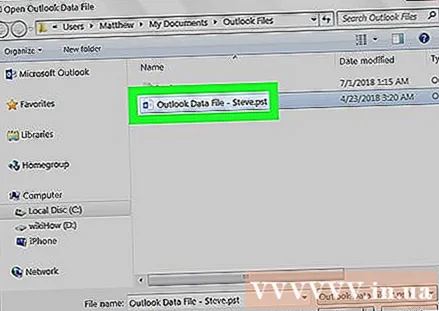
Cliquez sur D'accord dans le coin inférieur droit du navigateur de fichiers boîte de dialogue Ouvrir le fichier de données Outlook.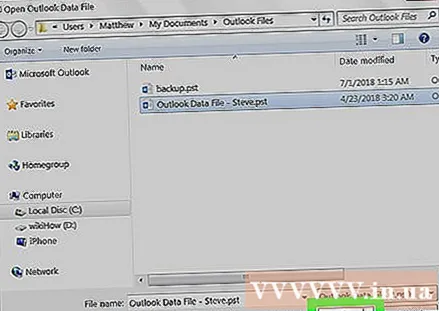
- Sur un Mac, cliquez sur Importer.
Cliquez sur Archiver. Vous pouvez maintenant parcourir les dossiers archivés sous la rubrique «Archive» du volet de navigation. publicité